Bạn đang tìm kiếm driver máy in HP M12a để cài đặt và sử dụng hiệu quả chiếc máy in laser nhỏ gọn này? Việc có được trình điều khiển phù hợp và cài đặt chính xác là bước thiết yếu để đảm bảo máy in HP M12a của bạn hoạt động ổn định, đạt tốc độ tối đa 18 trang/phút (khổ A4) và cho chất lượng bản in sắc nét nhất. Bài viết này sẽ cung cấp cho bạn hướng dẫn chi tiết từng bước để tải và cài đặt driver cho HP LaserJet Pro M12a một cách dễ dàng.
Tầm quan trọng của driver đối với máy in HP M12a
Driver máy in hay còn gọi là trình điều khiển, là phần mềm trung gian giúp hệ điều hành của máy tính “giao tiếp” và “hiểu” được cách thức hoạt động của thiết bị ngoại vi như máy in HP M12a. Nếu không có driver hoặc driver bị lỗi thời, máy tính sẽ không thể gửi lệnh in chính xác, dẫn đến máy in không hoạt động, in sai định dạng hoặc gặp các lỗi khác. Do đó, việc cài đặt driver HP M12a là bắt buộc sau khi bạn kết nối máy in với máy tính.
 Máy in HP LaserJet Pro M12a hoạt động vừa đủ
Máy in HP LaserJet Pro M12a hoạt động vừa đủ
Chiếc máy in HP LaserJet Pro M12a nổi bật với thiết kế gọn gàng, phù hợp với không gian làm việc cá nhân hoặc văn phòng nhỏ. Dù có kích thước khiêm tốn, nó vẫn mang lại hiệu suất in ấn đáng tin cậy, đặc biệt khi kết hợp với mực in laser HP chính hãng. Công nghệ quản lý năng lượng thông minh độc quyền của HP cũng giúp tối ưu hóa việc sử dụng điện năng, tự động nhận biết khi nào máy cần hoạt động và khi nào không.
Hướng dẫn chi tiết cách tải và cài đặt driver HP M12a
Quá trình tải và cài đặt driver máy in HP M12a không quá phức tạp. Bạn chỉ cần thực hiện theo các bước sau đây. Việc cài đặt đúng cách sẽ giúp bạn tận dụng tối đa các tính năng của máy in và có được trải nghiệm in ấn liền mạch.
Chuẩn bị trước khi cài đặt
Trước khi bắt đầu quá trình cài đặt driver, bạn cần đảm bảo máy in HP M12a đã được kết nối nguồn điện và bật nút nguồn. Hãy kiểm tra xem máy in đã sẵn sàng hoạt động (đèn báo trạng thái ổn định) trước khi kết nối với máy tính.
 Bật nút nguồn máy in HP M12a
Bật nút nguồn máy in HP M12a
Đồng thời, bạn cũng cần xác định chính xác phiên bản hệ điều hành đang sử dụng trên máy tính (ví dụ: Windows 10 64-bit, macOS Ventura…). Thông tin này rất quan trọng để tải về đúng phiên bản driver HP M12a tương thích, đảm bảo quá trình cài đặt diễn ra suôn sẻ.
 Đèn báo trạng thái máy in HP M12a
Đèn báo trạng thái máy in HP M12a
Tìm kiếm và tải driver trên trang web chính thức của HP
Đây là cách an toàn và đáng tin cậy nhất để có được driver máy in HP M12a mới nhất và chính hãng. Bạn cần truy cập vào trang web hỗ trợ của HP.
 Nhập tên sản phẩm m12a vào ô tìm kiếm trên trang web HP
Nhập tên sản phẩm m12a vào ô tìm kiếm trên trang web HP
Trên trang hỗ trợ, hãy tìm kiếm khu vực nhập tên sản phẩm hoặc số model. Nhập “M12a” hoặc “HP LaserJet Pro M12a” vào ô tìm kiếm và nhấn Enter hoặc nút tìm kiếm. Hệ thống sẽ hiển thị trang hỗ trợ dành riêng cho model máy in HP M12a.
 Trình duyệt web tải driver máy in HP M12a
Trình duyệt web tải driver máy in HP M12a
Trên trang này, bạn sẽ thấy danh sách các trình điều khiển (driver) và phần mềm hỗ trợ. Hệ thống thường sẽ tự động nhận diện hệ điều hành của bạn, nhưng bạn nên kiểm tra lại và chọn đúng phiên bản driver tương thích với hệ điều hành và kiến trúc (32-bit hoặc 64-bit) của máy tính. Tìm gói driver đầy đủ (Full Software and Drivers) hoặc driver cơ bản (Basic Driver) tùy theo nhu cầu và tiến hành tải về máy.
Cài đặt driver HP M12a
Sau khi tệp cài đặt driver máy in HP M12a đã được tải về hoàn tất, hãy tìm đến thư mục chứa tệp đó và chạy file cài đặt (thường có định dạng .exe trên Windows). Trình cài đặt của HP thường rất trực quan và dễ sử dụng.
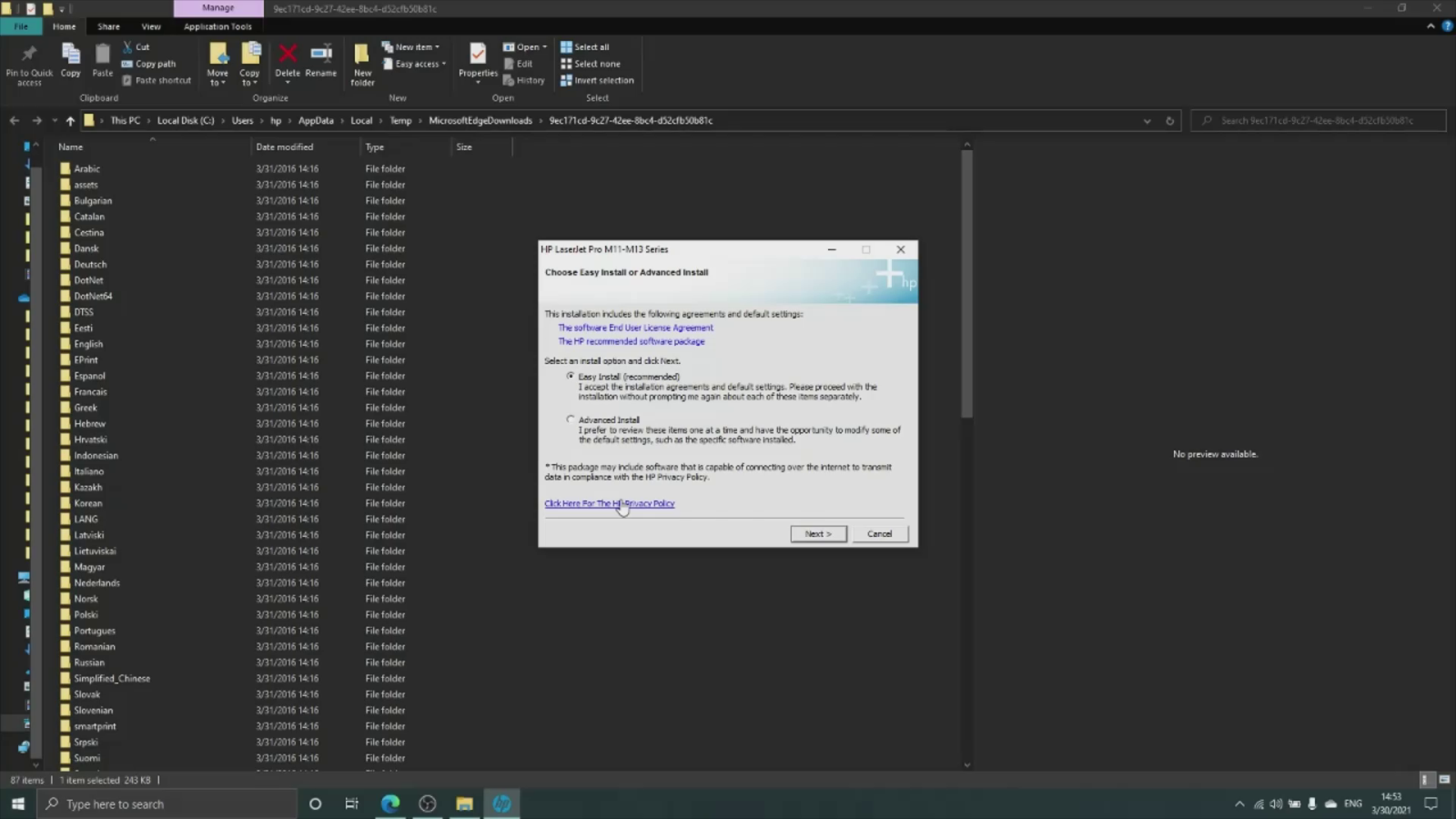 Chọn Easy Install trong quá trình cài đặt driver HP M12a
Chọn Easy Install trong quá trình cài đặt driver HP M12a
Làm theo các hướng dẫn trên màn hình. Bạn có thể được hỏi về loại cài đặt (ví dụ: Easy Install, Recommended, Custom). Chọn “Easy Install” hoặc tùy chọn được khuyến nghị để cài đặt tất cả các thành phần cần thiết, bao gồm cả driver HP M12a và các phần mềm tiện ích đi kèm (nếu có).
 Quá trình cài đặt driver máy in HP M12a
Quá trình cài đặt driver máy in HP M12a
Trong quá trình cài đặt, phần mềm có thể yêu cầu bạn kết nối máy in với máy tính.
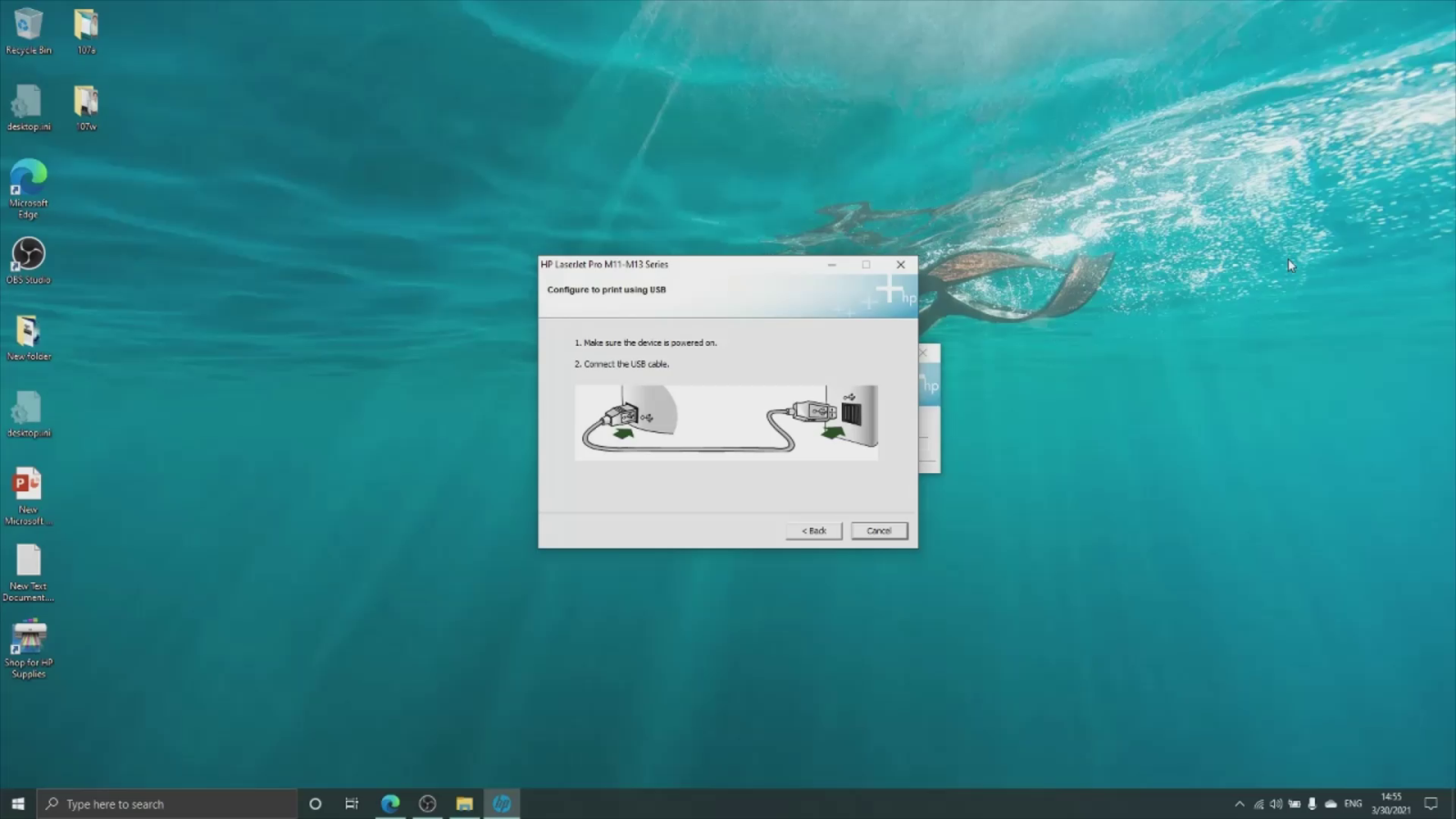 Cắm cáp USB từ máy in HP M12a vào máy tính
Cắm cáp USB từ máy in HP M12a vào máy tính
Lúc này, bạn hãy cắm cáp USB từ cổng USB của máy in HP M12a vào một cổng USB trống trên máy tính của mình. Hệ điều hành sẽ nhận diện máy in và phần mềm cài đặt sẽ tiếp tục hoàn tất quá trình cấu hình. Đợi cho đến khi trình cài đặt thông báo hoàn tất. Một số trường hợp có thể yêu cầu khởi động lại máy tính để driver có hiệu lực đầy đủ.
 Công nghệ quản lý năng lượng thông minh HP M12a
Công nghệ quản lý năng lượng thông minh HP M12a
Sau khi cài đặt xong, bạn nên thực hiện một bản in thử để kiểm tra xem máy in HP M12a đã hoạt động đúng cách chưa. Bạn cũng có thể truy cập vào phần “Thiết bị và Máy in” trong Control Panel (trên Windows) để kiểm tra trạng thái của máy in. Với driver máy in HP M12a được cài đặt đúng, bạn đã sẵn sàng cho mọi nhu cầu in ấn từ văn bản, hợp đồng cho đến các tài liệu quan trọng khác phục vụ công việc hoặc kinh doanh. Để biết thêm về các giải pháp in ấn chuyên nghiệp, bạn có thể tham khảo thêm tại lambanghieudep.vn.
Kết luận
Việc tải và cài đặt driver máy in HP M12a là bước không thể thiếu để chiếc máy in của bạn hoạt động hiệu quả và ổn định. Bằng cách làm theo các bước đơn giản được hướng dẫn chi tiết ở trên, bạn có thể dễ dàng cài đặt trình điều khiển chính hãng từ trang web của HP. Điều này không chỉ đảm bảo chất lượng bản in tốt nhất mà còn giúp bạn tận dụng tối đa các tính năng của máy in HP M12a. Hãy luôn sử dụng driver mới nhất để máy in hoạt động trơn tru và hiệu quả nhất có thể.